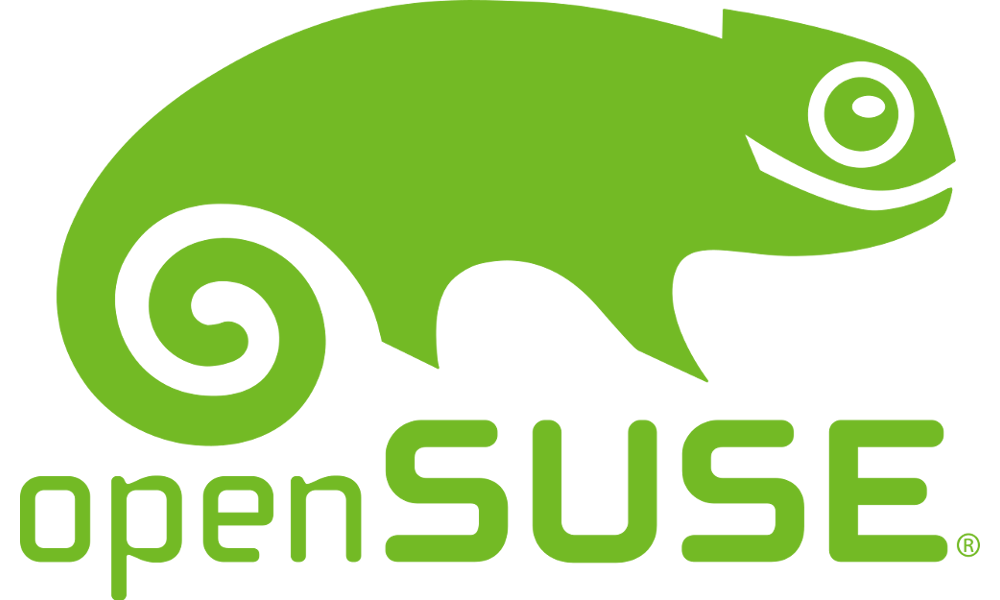Met Netwerk CD openSUSE installeren
Vervolgens
- Update /etc/hosts via thuis.net
- In Yast – Networksettings: disabel IPv6 en geef systeem juiste hostnaam
- NFS configureren via thuis.net
- Gnome Keyring instellen (zie https://encyclopedia.famtenhoopen.nl/gnome-keyring/ )
- Prioriteit repositories aanpassen
- Update repo’s op Prio 40
- Standaard repo’s op Prio 50
- Voeg repositories toe (als root), zie https://ds.famtenhoopen.nl/?p=844 Noem de Packman repository Packman
- Als je zoom installeert heeft dat tot gevolg dat shutdown ongeveer 1,5 minuut langzamer gaat. Zie https://forums.opensuse.org/showthread.php/549962-Slow-shutdown
- Voeg alle ontbrekende software toe (er kan nog heel veel meekomen, gewoon meenemen). Audio en Video applicaties moeten uit de Packman repository komen:
zypper install skypeforlinux zypper install hplip k3b audacity amarok flac zypper install calibre thunderbird easytag zypper install tesseract-ocr tesseract-ocr-traineddata-dutch zypper install remmina zenmap bc iperf zypper install kdenlive gnome-keyring filezilla zypper install mariadb mariadb-client google-chrome-stable zypper install gimp gimp-save-for-web zypper install qdirstat ktorrent simplescreenrecorder zypper install apache2 php7 php7-mysql apache2-mod_php7 fuse-exfat zypper dist-upgrade --from Packman --allow-vendor-change zypper install --from Packman ffmpeg gstreamer-plugins-bad gstreamer-plugins-libav zypper install --from Packman gstreamer-plugins-ugly libavcodec58 libavdevice58 libavfilter7 zypper install --from Packman libavformat58 libavresample4 libavutil56 vlc-codecs a2enmod php7
- Is er wat fout gegaan dan kun je een pakket met alle afhankelijkheden verwijderen met:
zypper remove --clean-deps <packagename>
- Add following line to /etc/apache2/mod_mime-defaults.conf
AddType application/x-httpd-php .php
- Create file /srv/www/htdocs/phpinfo.php and add following line to this file:
<?php phpinfo( ); ?>
- Update /etc/sudoers (voorbeeld: arjan ALL=(ALL) NOPASSWD:ALL
- Voeg system fonts toe
- Font PWSimpleHandwriting (via https://www.dafont.com/pwsimplehandwriting.font)
- Font PWSimpleHandwriting (via https://www.dafont.com/pwsimplehandwriting.font)
- Voeg kleurenprinter en praktijkprinter toe via hplip (gbruik TCP poort 9100)
- Start apache als nodig en enable haar
Reboot en klaar 🙂